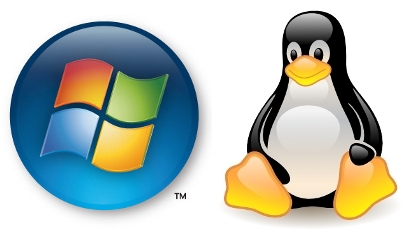
Предыстория
В один прекрасный осенний вечер я решил обзавестись новым ноутбуком без предустановленной ОС чтобы начать всё (опять) с чистого листа. Немного побродив по просторам интернета нашёл себе вполне пристойную модель Toshiba SATELLITE C50-A-L2W в приемлемом ценовом диапазоне. Нашел магазин в своем городе в котором цена на эту модель была до ужаса низкой и взял себе 1 день чтобы ещё раз подумать и всё окончательно взвесить. Но на следующий день по приходу в этот магазин меня ждало разочарование — машинка ушла к другому. Видимо не судьба… Ну и погоревав немного (ноутбук-то нужен) приглядел себе HP Pavilion SleekBook 15-b050sr. Пусть с предустановленной Win8, пусть без дискретной видеокарты и прочих примочек. Понравился он мне.
Начало
Warning: предполагается, что читатель знаком с установкой Windows, и хотя бы Ubuntu.
Естественно я стал рыскать по сети в поисках инфы о DualBoot под UEFI и перепробовал много способов. Пару раз переставил Win8, пару раз Mint. В конечном итоге нашел вариант который всё-таки заработал и, думаю, заработает и у вас и окажется полезным кому-то!
Подготовка
васкup
В первую очередь необходимо обновиться и сделать вacкup той ОС которая предустановлена у вас. Вам потребуется флэш накопитель емкостью 16GB или более. Делается просто — запускаем задачу Панель управления-Восстановление и выбираем Скопировать раздел восстановления с компьютера на диск восстановления. Вам будет предложено выбрать носитель и, после нескольких минут копирования загрузочного раздела на флэшку, удаление загрузочного раздела с ноутбука с последующим прибавлением занимаемого места к диску C:\. Вот официальное руководство.
preload
Далее, на всякий случай, скачиваем вот эту замечательную утилиту, роль которой в моем квесте я объясню позже, но если не терпится, читайте описания на русском, а ещё тут, тут или тут. Также я скачал MiniTool Partition Wizard Home Edition для следующего этапа подготовки.
cleanup&defrag
Во избежание всяческих проблем связанных с разбивкой дисков и потерей информации я настоятельно рекомендую пройтись по свежеустановленной Win8 такими инструментами как CCleaner и Auslogics Disk Defrag Free, очистить систему от шлака и выполнить полную дефрагментацию и оптимизацию.
Полевые работы
Нарезка дисков
Вряд ли стоит описывать столь тривиальный процесс. Всё что нужно — использовать скачанный ранее MiniTool и решить сколько места вы готовы отдать под Win8 а сколько под Linux (в моем случае соотношение 100/200 в пользу Mint). Дальше всё просто: Resize-Ok-Apply и через пару минут у вас будут пара разделов. Форматировать не надо, Linux умный, потом сам всё сделает.
UEFI
Для дальнейшей работы вам потребуется загрузочная флэшка с вашим любимым дистрибутивом Linux, но только 64-битным иначе чуда не произойдет. Как его подготавливать — есть куча мануалов и море программ, так что труда не составит. Я сделал её на своем нетбуке с помощью Unetbootin. Для того чтобы загрузиться с этой флэшки необходимо выключить режим Secure Boot в «BIOS» вашей машины. Для этого нужно зайти в него в начале загрузки (у меня это осуществляется клавишей F10) и установить значение Secure Boot в Disabled. Также нужно поменять порядок устройств загрузки и сделать первым пунктом USB-Flash. После сохранения и выхода из меню вас могут попросить подтвердить выключение Secure Boot путем введения кода подтверждения который отобразится на экране. Вот в принципе и всё, мы обошли UEFI. Далее мы загружаемся в LiveCD Linux и начинаем обычную установку (в графическом режиме).
Установка
На этапе выбора типа размещения дистрибутива Linux на жёстком диске нам нужно выбрать не установку Linux рядом с Windows (а жаль) а последний пункт (разбивка разделов вручную||Something else):
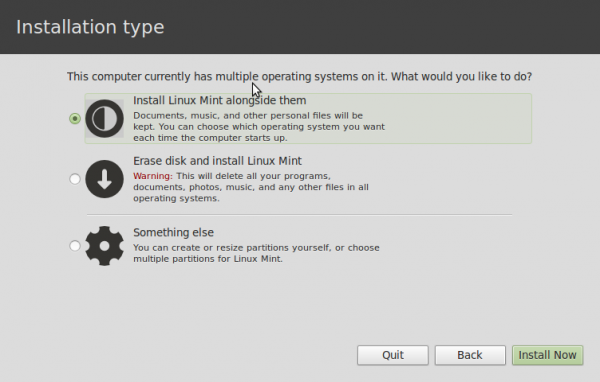
Тут вы вольны сделать разбивку под ваши разделы как угодно (я не заморачивался и отдал всё под / даже не делая /swap), но рекомендуется такая разбивка: /boot раздел 200-500MB, /swap раздел 4GB (только если RAM больше 4GB, иначе 2GB), / раздел 15-30GB ну и остальное под /home раздел. Важно: в опции Device for bootloader installation необходимо выбрать раздел с типом файловой системы EFI. Дальнейшая установка проходит как обычно.
Решение послеустановочных проблем

Ну вот, собственно, и та проблема, ради которой затевалась вся статья (решение, кстати, до ужаса простое но эффективное). После успешной установки и перезагрузки ноутбука никакого GRUB2 я не увидел (хоть при установке и наблюдал сообщения об успешном обнаружении разделов, Win8, записи конфигурации и т.д.). Настал черед Boot-Repair! Снова загружаемся в LiveCD и устанавливаем уже скачанный Boot-Repair. Что, не скачивали? Ну тогда:
sudo add-apt-repository ppa:yannubuntu/boot-repair sudo apt-get update && sudo apt-get install -y boot-repair boot-repair После запуска у вас должно появиться такое окно:

Где нужно выбрать Recommended repair эта опция, как мы видим, решает наиболее распространенные проблемы с загрузчиком. Соглашаемся с возникшим сообщением ждем несколько минут (примечание: для верности ждем 15 минут, поскольку у меня утилитка подвисла) и перезагружаемся. Если всё удачно, вы увидите загрузочное меню GRUB’a с пунктами перевызова команд UEFI.
Итоги
Надеюсь приведенный выше способ позволит вам сэкономить время и нервы при борьбе с UEFI. Спасибо за внимание!
Были использованы материалы этих статей:
forums.linuxmint.com/viewtopic.php?f=42&t=135883
alllinuxstuff.blogspot.ru/2013/07/dualboot-ubuntu-or-linux-mint-with.html
superuser.com/questions/539738/how-do-you-install-linux-alongside-windows-8-without-corrupting-windows-8-boot-c
ссылка на оригинал статьи http://habrahabr.ru/post/195234/
Добавить комментарий